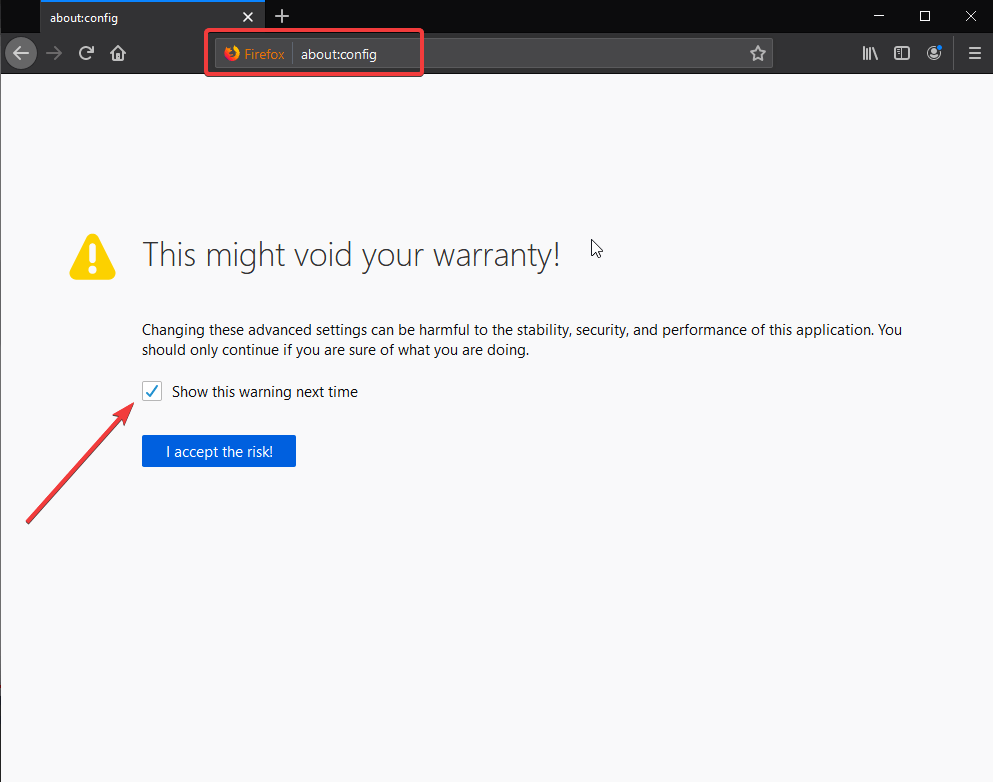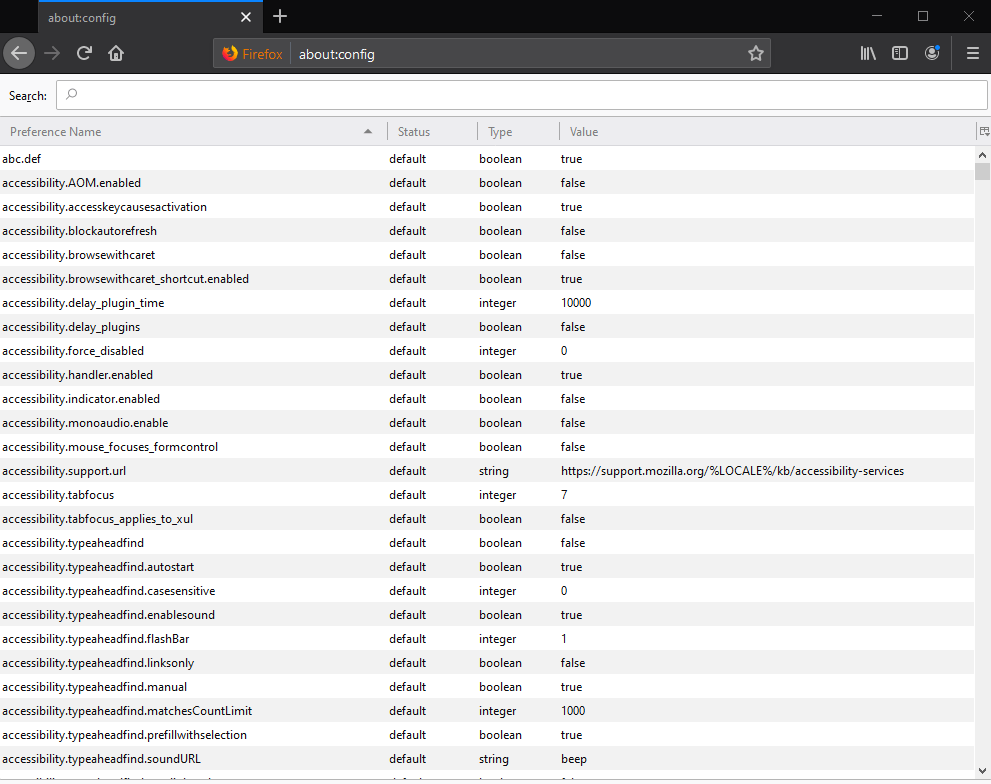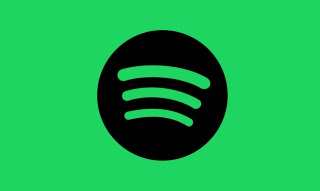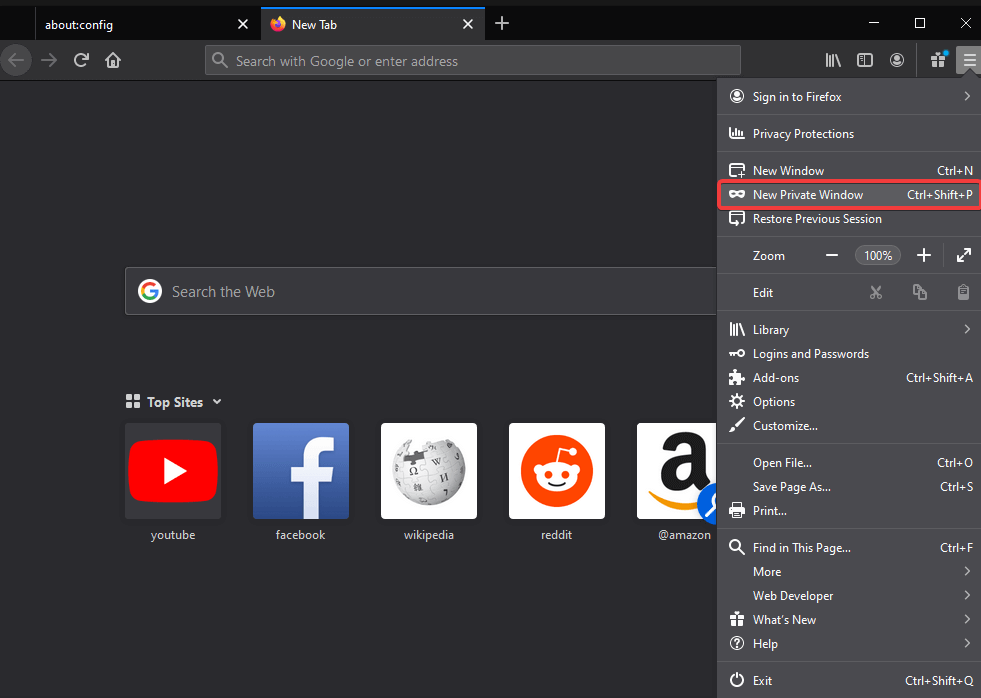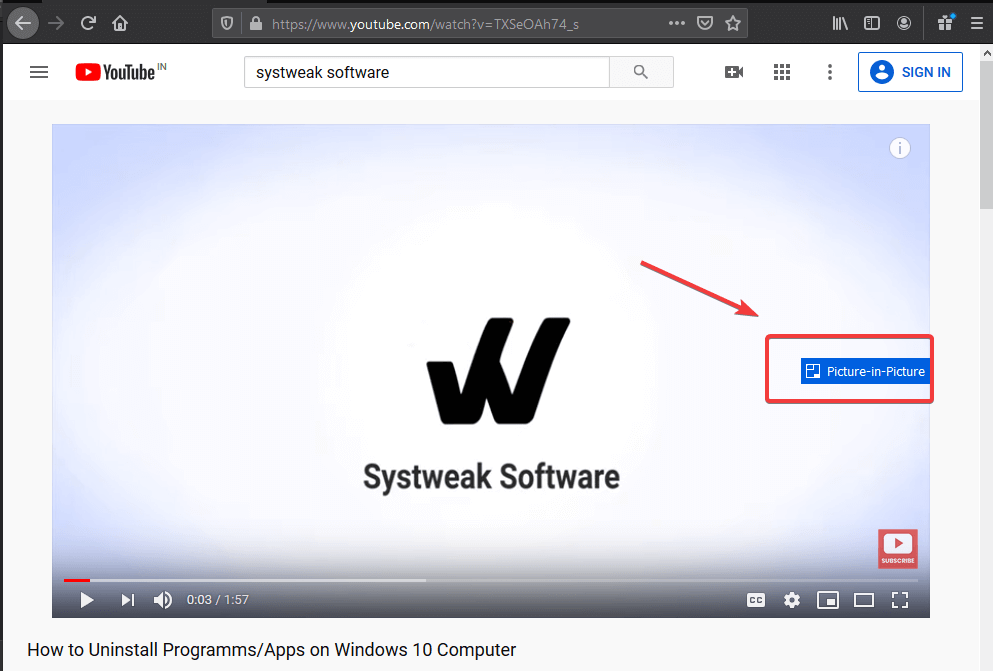Šajā ierakstā mēs runāsim par režīmu Attēls attēlā vai PIP režīmu, kas visbiežāk tiek uzskatīts par jaunāko papildinājumu dažādām lietojumprogrammām. PIP režīms ir funkcija, ar kuras palīdzību varat skatīties video vienā ekrānā, vienlaikus strādājot citā ekrānā. Tas tika ieviests WhatsApp šī gada sākumā.
Galddatoriem pārlūkā Chrome nesen tika ieviests režīms Attēls attēlā. Nākamais, lai iegūtu šo funkciju, ir Mozilla Firefox. Režīms Attēls attēlā būs svētīgs visiem, jo tas ļaus mums ērti izmantot darbvirsmas funkciju. Mēs varam turpināt darbu, un video neapstāsies pat tad, ja cilne ir samazināta līdz minimumam. Šis režīms palīdzēs bagātināt lietotāja pieredzi. Tas arī padarīs pārlūkprogrammu populāru pār citiem konkurentiem.
Kā pārlūkprogrammā Firefox iespējot attēlu attēlā?
Lai pārlūkprogrammā Firefox izmantotu režīmu Attēls attēlā, jums ir jāveic dažas tālāk norādītās darbības. Norādījumi ļaus jums izmantot PIP Firefox režīmu. Varat to izmantot savā sistēmā — Windows un Mac.
1. darbība. Sistēmā palaidiet tīmekļa pārlūkprogrammu Mozilla Firefox.
2. darbība. Atveriet jaunu cilni un virziet kursoru uz adreses joslu un ierakstiet šo komandu.
par: config
Nospiediet enter.
3. darbība: ekrānā tiks parādīts šāds ziņojums. Tas ir paredzēts, lai jūs informētu, ka šī komanda var būt bīstama jūsu tīmekļa pārlūkprogrammai, kad gatavojaties ievadīt konfigurācijas.
Nākamajā cilnē norādītie iestatījumi ietver dažādas komandas, kas tiek izmantotas, lai palīdzētu tīmekļa pārlūkprogrammai.
Parādās šāds brīdinājuma ziņojums –
“Šo papildu iestatījumu maiņa var kaitēt šīs lietojumprogrammas stabilitātei, drošībai un veiktspējai. Jums vajadzētu turpināt tikai tad, ja zināt, ko darāt.
Ziņojuma priekšā ir jāatzīmē izvēles rūtiņa, kurā teikts “Nākamreiz rādīt šo brīdinājuma ziņojumu”. Tas atgādina jums būt pārliecinātam par savu rīcību.
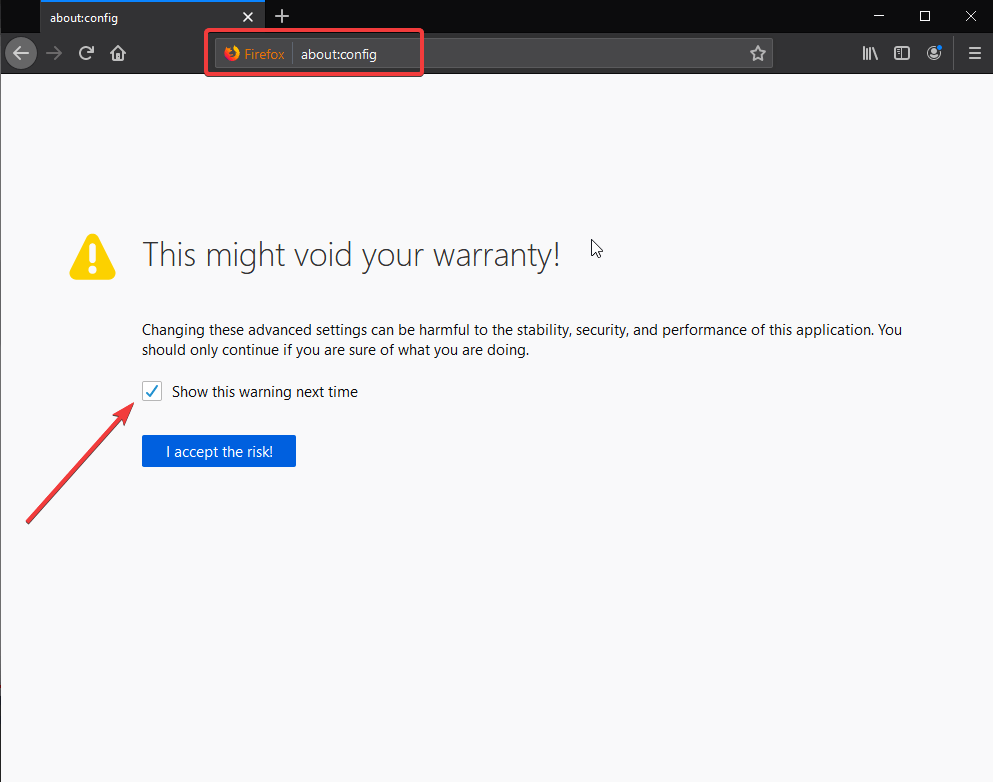
4. darbība. Tagad cilnē tiks parādītas vairākas komandas ar tajā esošajiem iestatījumiem. No tā varat atlasīt komandas un veikt vajadzīgās izmaiņas savā tīmekļa pārlūkprogrammā. Parādītajā sarakstā visas komandas būs redzamas vienuviet.
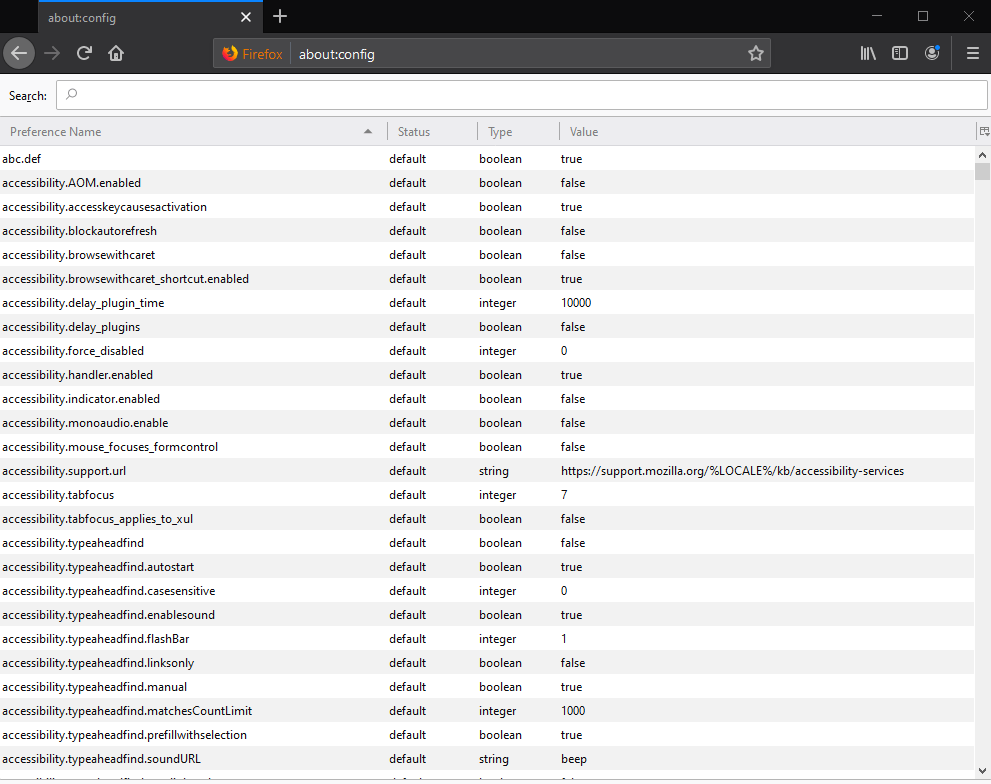
5. darbība. Lai veiktu izmaiņas, šajā sarakstā atrodiet video vadīklas. Ierakstiet šo, lai iespējotu attēlu attēlā Firefox.
Media.videocontrols.picture-in-picture.enabled

No opcijām atlasiet pareizo komandu, jo redzat, ka vērtība tās priekšā parāda False. Tagad veiciet dubultklikšķi uz tā, kas maina vērtību uz True.
Tagad esat gatavs izmantot šo Firefox funkciju Attēls attēlā.
6. darbība. Tagad atkal meklējiet citu komandu, lai ieslēgtu pārslēgšanas slēdzi, lai tas būtu redzams videoklipos.
Media.videocontrols.picture-in-picture.video-toggle.always-show

Atkārtojiet tās pašas darbības, lai ar dubultklikšķi pārvērstu komandu Value uz True.
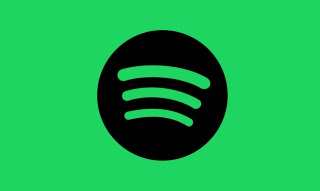
7. darbība. Tagad cilnē atveriet augšējās labās puses iestatījumus, nolaižamajā joslā tiks parādītas citas iespējas. Šajā sarakstā atlasiet privāto režīmu, kas uzreiz atvērs jaunu Mozilla Firefox pārlūkprogrammas logu.
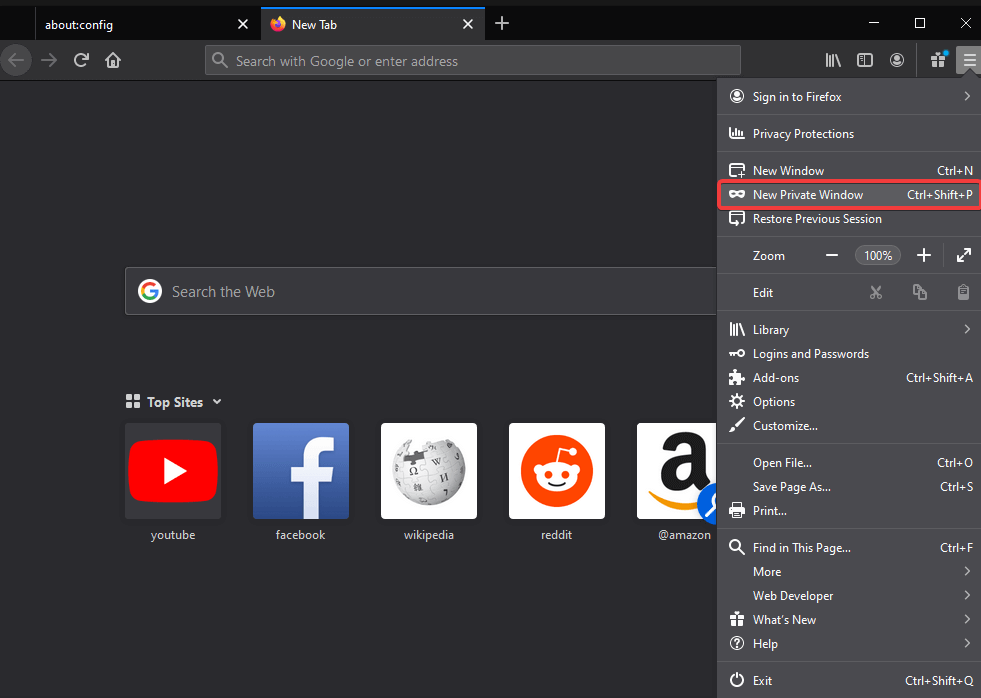
8. darbība. Tagad jums ir jāatver multivide, no kuras vēlaties atskaņot videoklipu. Šajā gadījumā mēs atskaņojām Youtube vietni un noklikšķiniet uz videoklipa, kuru vēlaties atskaņot.
9. darbība. Kad videoklips tiek atskaņots, videoklipa labajā pusē varat atrast zilu lodziņu.
Novietojot kursoru virs tā, tas tiks izvērsts, un virs tā būs redzams uzraksts Attēls attēlā.
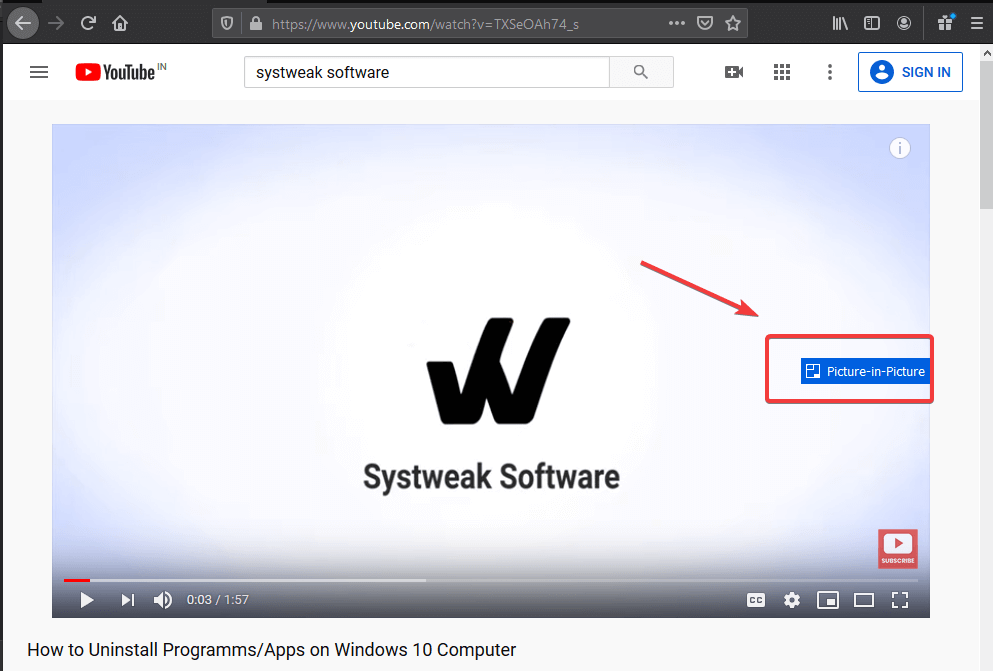
10. darbība. Videoklips automātiski tiks izņemts no tīmekļa pārlūkprogrammas. Kad tas ir parādīts darbvirsmā, varat to pārvietot jebkurā ekrāna vietā.
Varat arī mainīt attēla izmēru firefox logā.
Piezīme . Video sākotnējā vietā parādīs ziņojumu — šis videoklips tiek atskaņots režīmā Attēls attēlā.
Secinājums:
Šī ir metode, ar kuru mēs varam iespējot režīmu Attēls attēlā pārlūkprogrammā Firefox. Vienkāršāk ir skatīt PIP videoklipus ekrānā, nevis pārslēgties starp cilnēm. Funkcija joprojām ir izstrādes režīmā, tāpēc jums tā ir jāizmanto ar nelielu pielāgošanu.
Mums patīk dzirdēt no jums
Lūdzu, dariet mums zināmu savu viedokli par šo ziņu tālāk esošajā komentāru sadaļā. Tāpat, ko jūs domājat par šīs funkcijas izmantošanu pārlūkprogrammā Firefox? Ja jums ir kādi jautājumi par jebkuru ar tehnoloģijām saistītu tēmu, kopīgojiet tos ar mums. Mēs labprāt vēlētos ar jums sazināties ar risinājumu. Mēs regulāri publicējam padomus un ieteikumus, kā arī risinājumus parastajām ar tehnoloģijām saistītām problēmām. Abonējiet mūsu biļetenu, lai regulāri saņemtu jaunāko informāciju par tehnoloģiju pasauli. Sekojiet mums Facebook , Twitter , LinkedIn un YouTube un kopīgojiet mūsu rakstus.